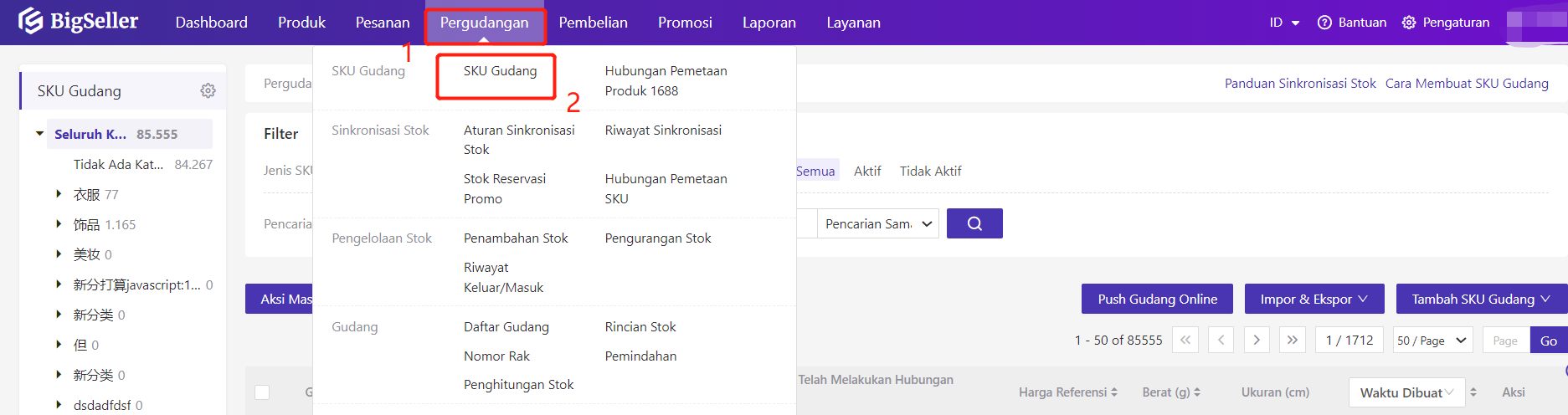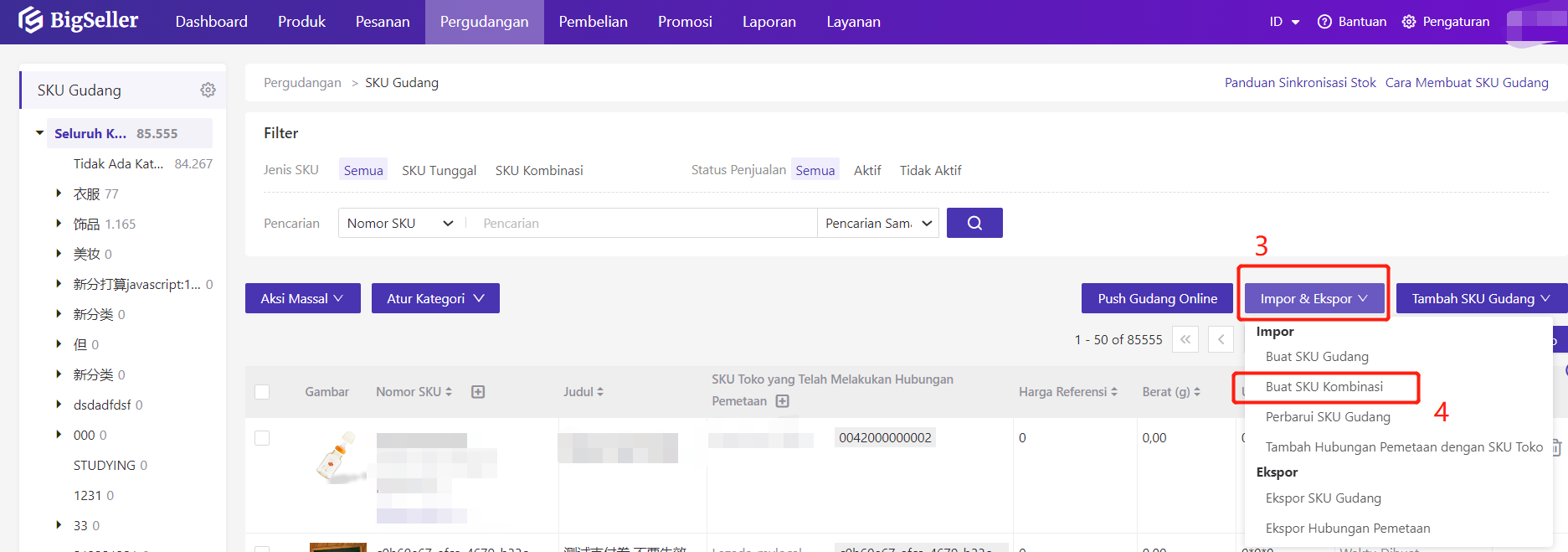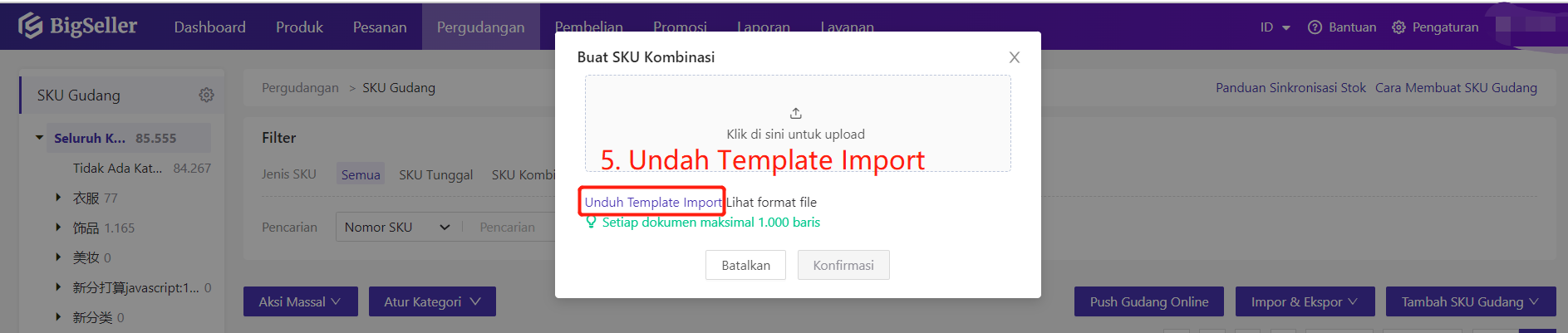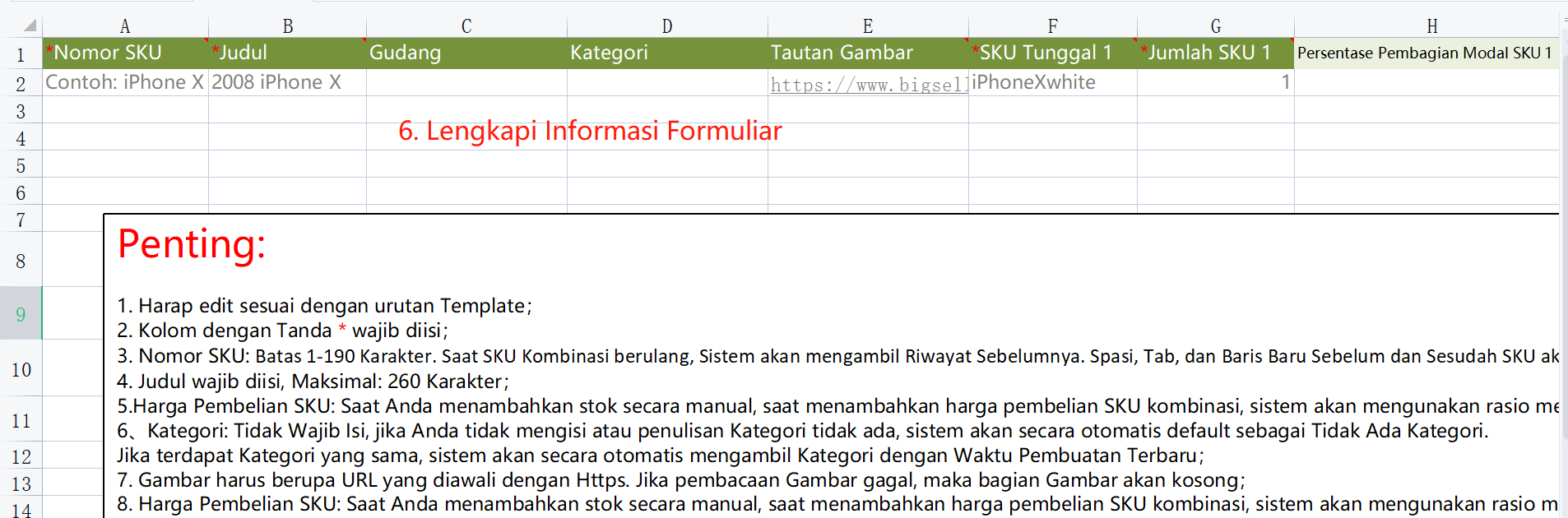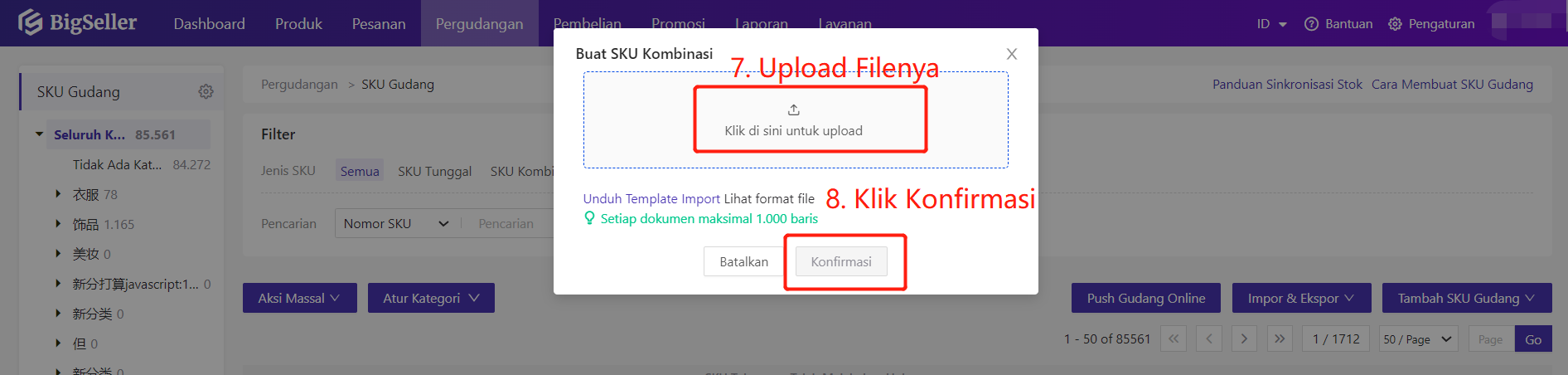1. Berfungsi
SKU Kombinasi berlaku untuk situasi di mana dua atau lebih produk dijual dalam paket atau beli satu dapat satu gratis.
Sub SKU yang terdapat dalam SKU Kombinasi harus sudah ada dalam daftar pengelolaan inventaris BigSeller. Jika produk tidak ada dalam daftar manajemen inventaris, Anda perlu menambahkannya sebelum membuat SKU Kombinasi.
Setelah SKU Kombinasi dibuat, stok penguncian sistem akan diproses sesuai dengan SKU Kombinasi saat memproses pesanan, dan sub SKU yang terdapat dalam SKU Kombinasi akan dikunci saat stok dikunci.
2. Cara Membuat SKU Kombinasi
- Membuat SKU Kombinasi Secara Satu Per Satu
- Membuat SKU Kombinasi Via Impor Excel
3. Langkah - Langkah
Cara Pertama, Membuat SKU Kombinasi Secara Satu Per Satu
Langkah Pertama, Masuk ke Modul Pergudangan < SKU Gudang < Tambah SKU Gudang > Tambah SKU Gudang Kombinasi
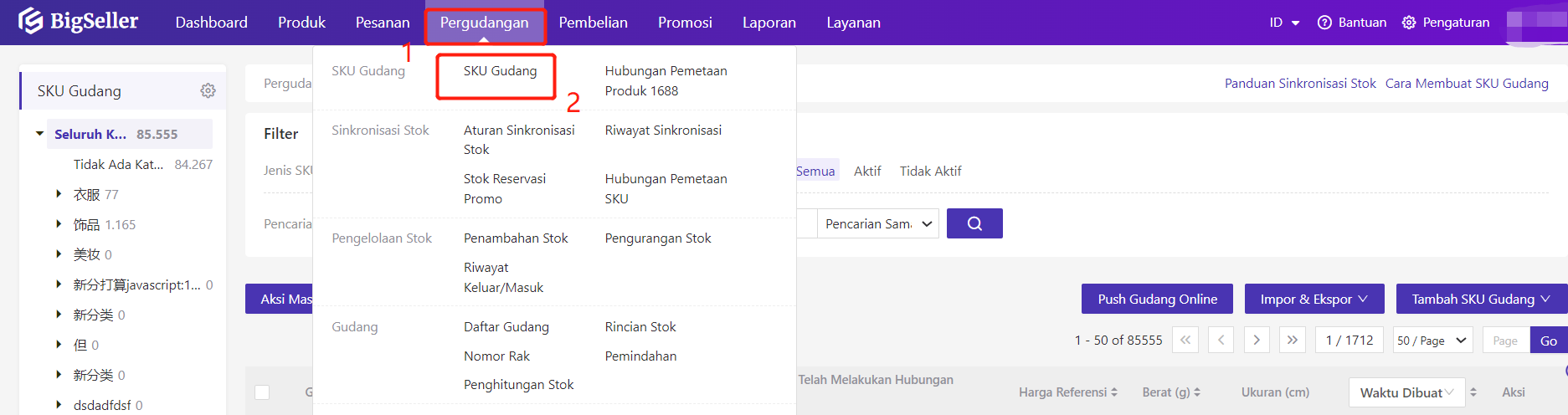
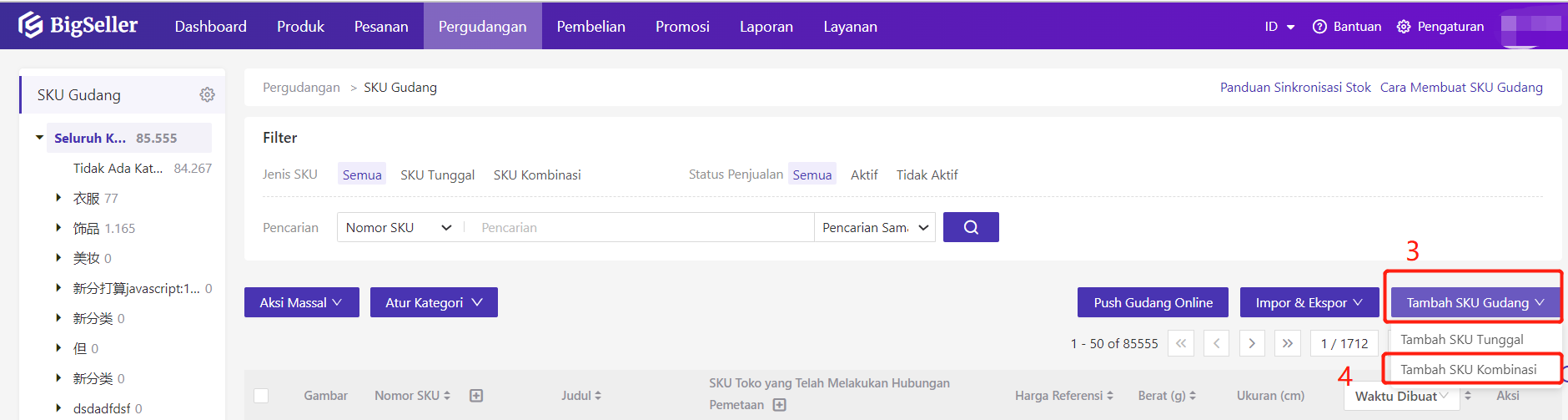
Langkah Kedua, Masukkan Nomor SKU, Judul > Tambahkan gambar > Pilih【SKU Gudang】, masukkan jumlah dan Rasio Pembagian Harga Modal.
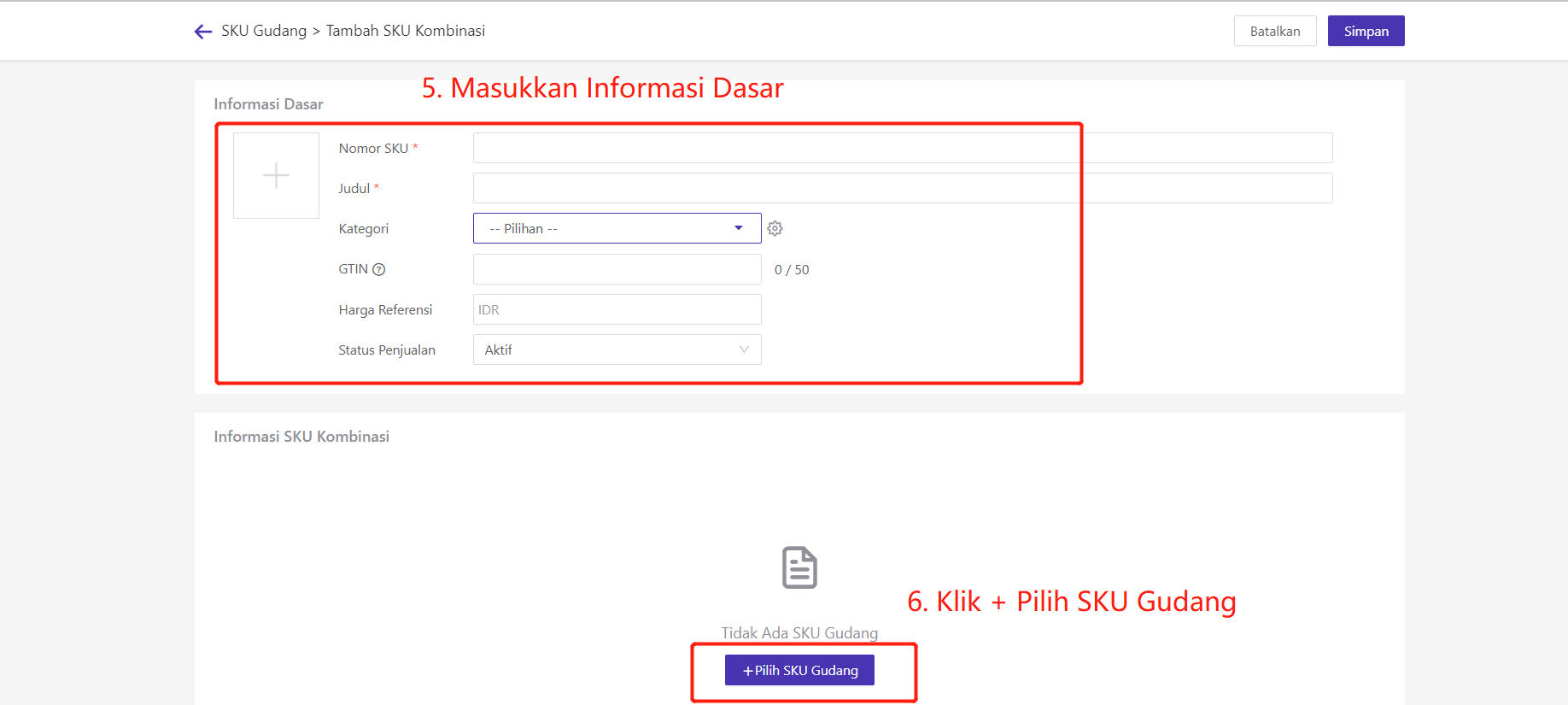

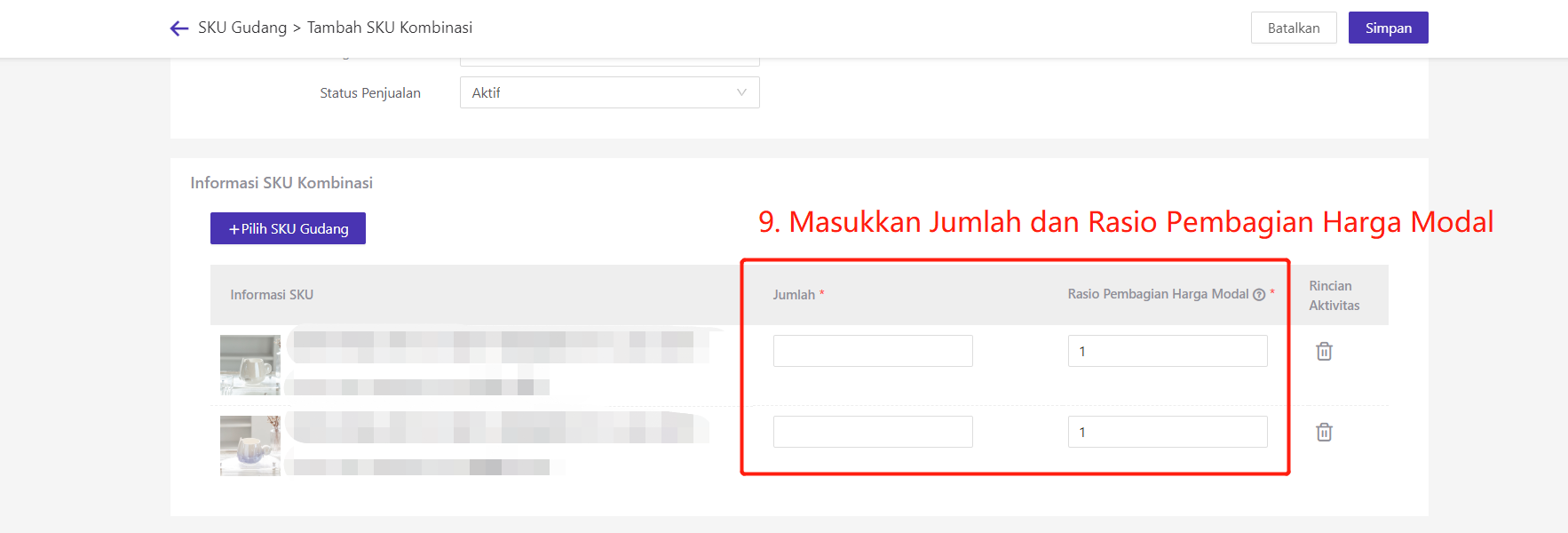
Jumlah: Jumlah SKU Tunggal, yaitu SKU Kombinasi mengandung beberapa SKU Tunggal
Rasio Pembagian Harga Modal: Saat Anda menambahkan stok secara manual, saat menambahkan harga pembelian SKU Kombinasi, sistem akan mengunakan rasio membagi harga pembelian.
Langkah Ketiga, Membuat Hubungan Pemetaan, pilih gudang yang ingin Anda masukkan.
SKU Kombinasi tidak diperbolehkan untuk mengisi nilai persediaan secara manual. Karena jumlah stok SKU Kombinasi secara otomatis dihitung oleh sistem.
Misalnya, jika tas ini memiliki 50 stok dan kotak pensil memiliki 20 stok, maka stok yang dapat dijual dari SKU Kombinasi ini yang dihitung oleh sistem adalah 20.
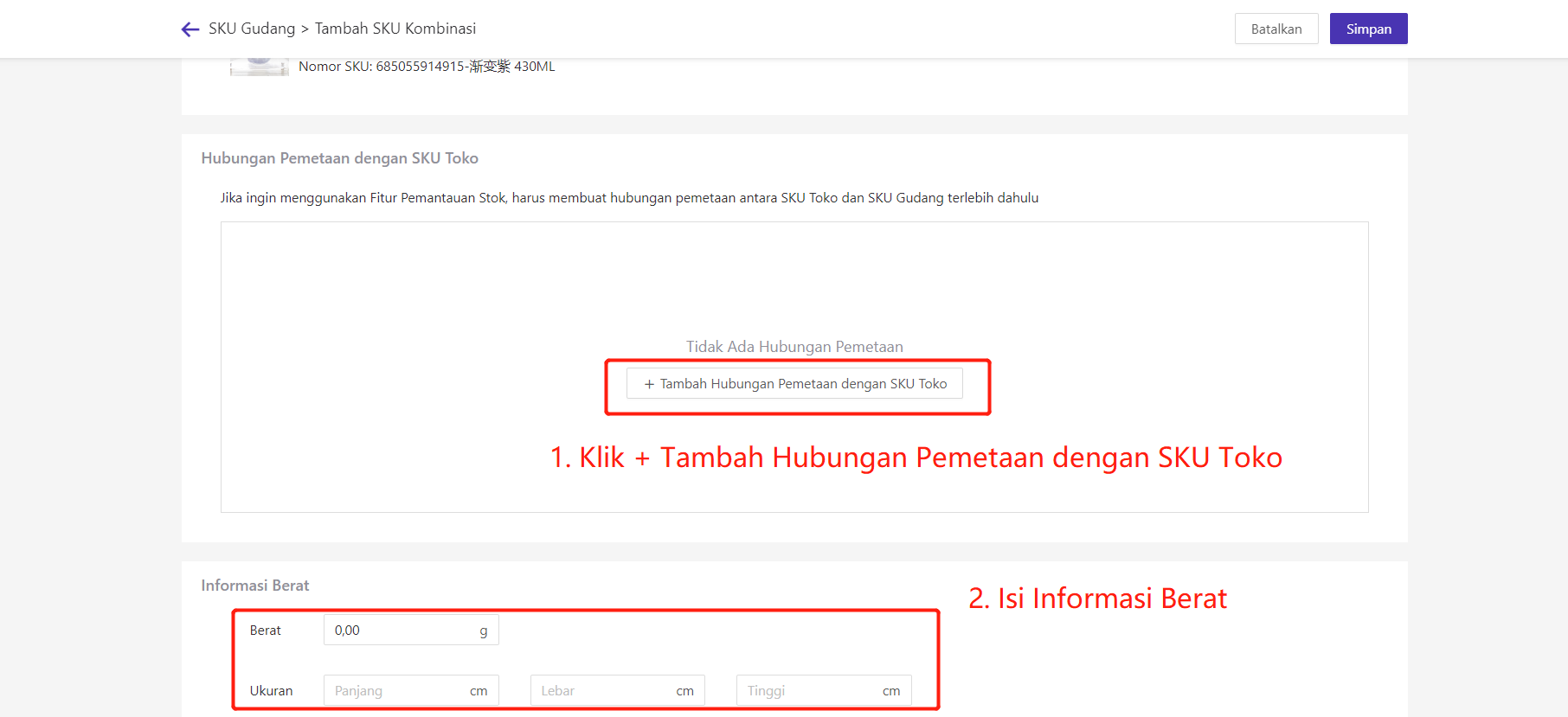
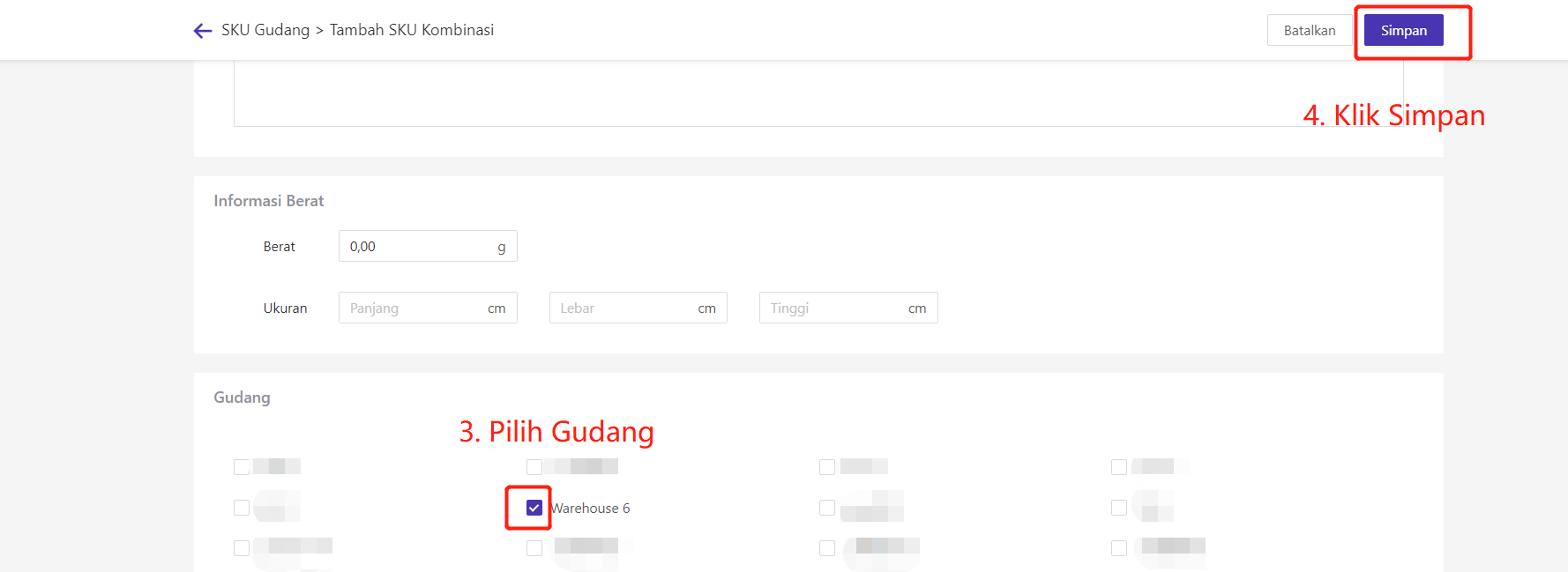
Cara Kedua, Membuat SKU Kombinasi Via Impor Excel
Langkah Pertama, Masuk ke Modul Pergudangan < SKU Gudang < Impor & Ekspor < Buat SKU Kombinasi